CAD使用繪圖后,最后是需要打印出圖的,繪圖時候可以使用多種顏色和線寬繪制,主要看起來明顯方便就行。最后用CAD打印樣式設置出圖需要線寬和顏色。關于CAD打印樣式使用下面介紹一下具體設置和位置。
下面小編給大家簡單介紹一下設置打印樣式的方法
1、首先大家打開CAD軟件
2、點擊菜單欄上的“文件”-“打印”按鈕或者點擊“Ctrl+P”的組合鍵,打開打印的頁面
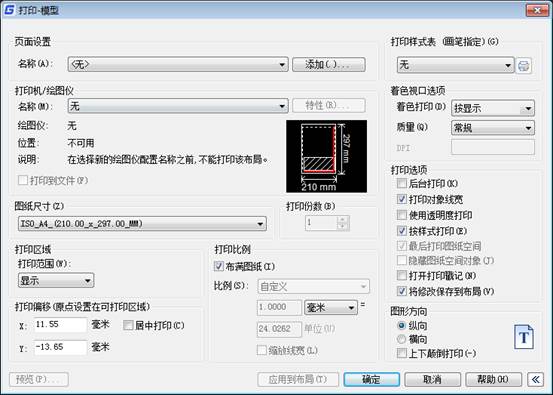
3、下拉打印對話框里右上角的打印樣式表,可以選擇所需要的打印樣式表 。大家也可以點擊新建按鈕,再選擇使用草稿設置按鈕,然后點擊下一步,輸入新建樣式表的名稱,最后點擊完成,新的打印樣式表就完成啦

5、這里小編選擇了gCAD.ctb樣式,再點擊下方的修改按鈕,CAD將彈出打印樣式表編輯器
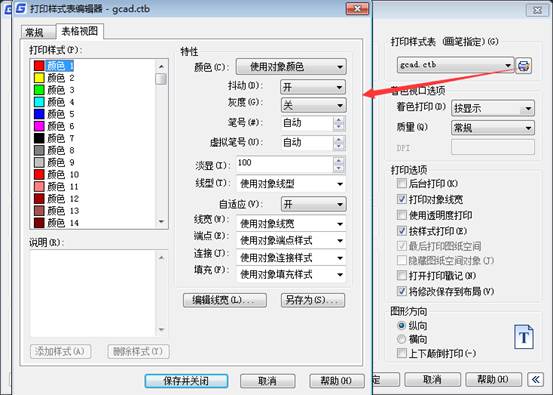
6、設置參數:編輯各種顏色打印時所需要設置的線寬以及其他特點,再點擊確定按鈕
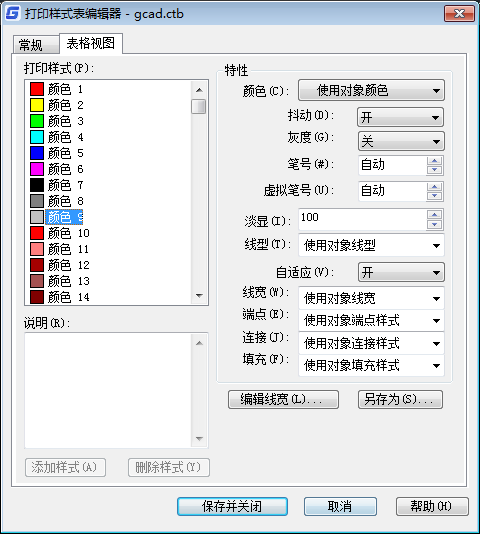
7、點擊編輯線寬按鈕,選擇自己所需要設置的線寬
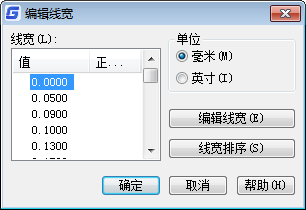
8、回到打印頁面,設置好參數,如打印機名稱,紙張大小、圖形方向等內容
9、打印樣式設置完成后,可以點擊預覽按鈕,后續的打印操作就可以直接使用該樣式了
這樣在出圖時候選不同CAD打印樣式,就可以得到線寬和顏色不同圖紙了,同一個圖紙只要選不同打印樣式就能實現需要。
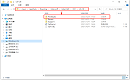
2022-10-25
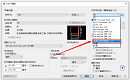
2022-09-02
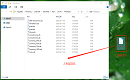
2022-03-10
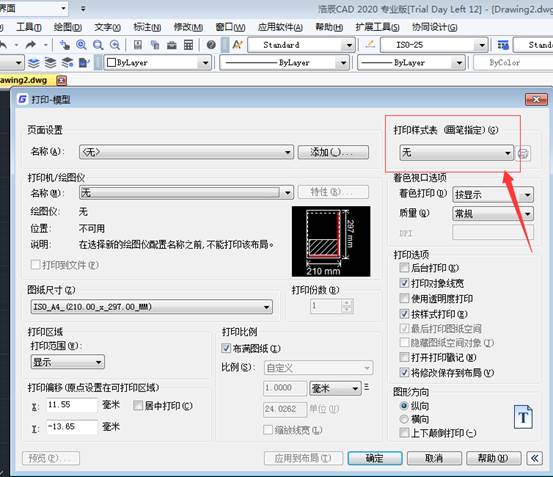
2019-10-25

2019-09-23
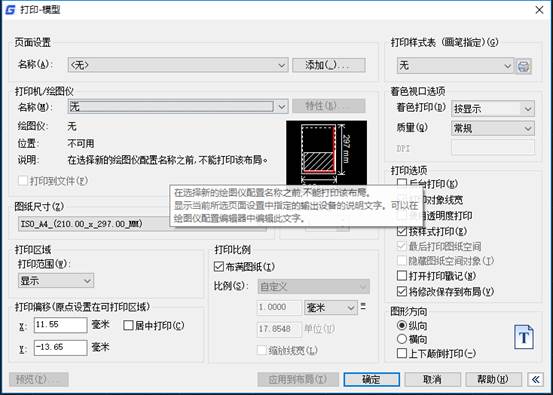
2019-09-06
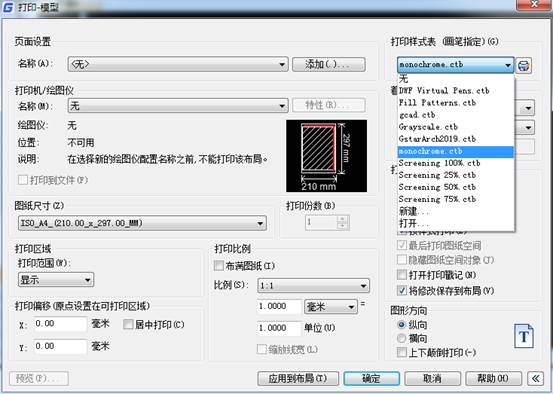
2019-09-02

2019-09-02

2019-08-30
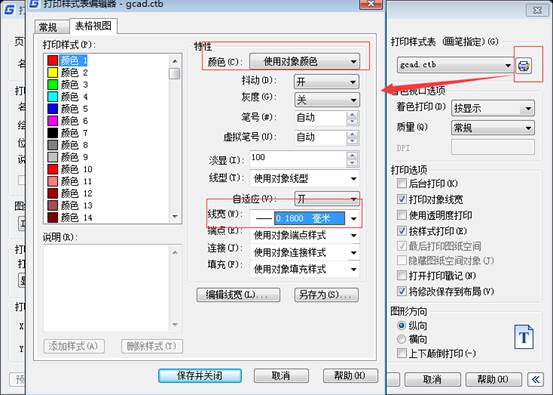
2019-08-30
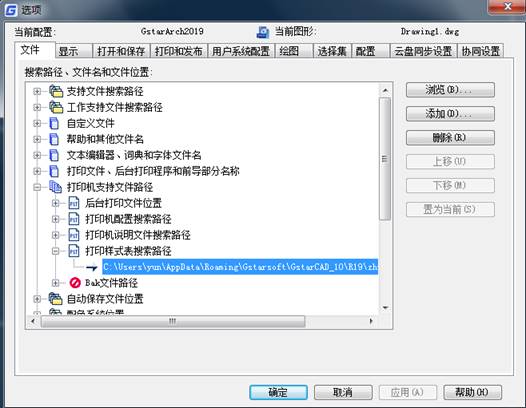
2019-08-15
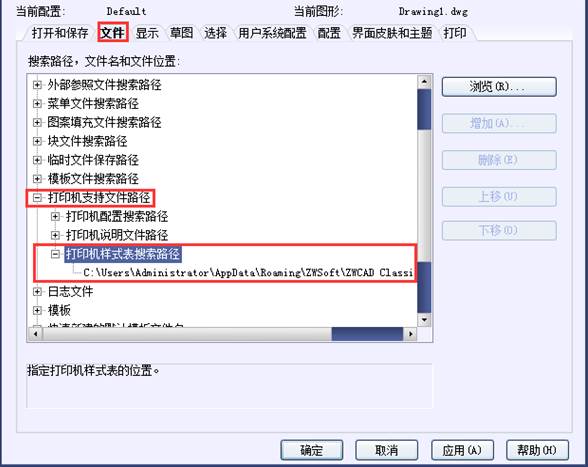
2019-06-14
